win11怎么启用applicationexperience服务 电脑如何开启Application Experience服务
在Windows 11系统中,Application Experience服务是一个重要的后台服务,它负责提升应用程序的兼容性和性能,确保用户能够更流畅地使用各种软件,有时候该服务可能会被禁用,从而影响到应用的正常运行。如果你发现某些程序无法正常启动或频繁崩溃,启用Application Experience服务或许能解决这些问题。接下来我们将详细介绍如何在Windows 11中开启这一服务,让你的电脑运行更加顺畅。
操作方法:
1.打开电脑,点击开始菜单,点击【运行】,进入运行主界面;
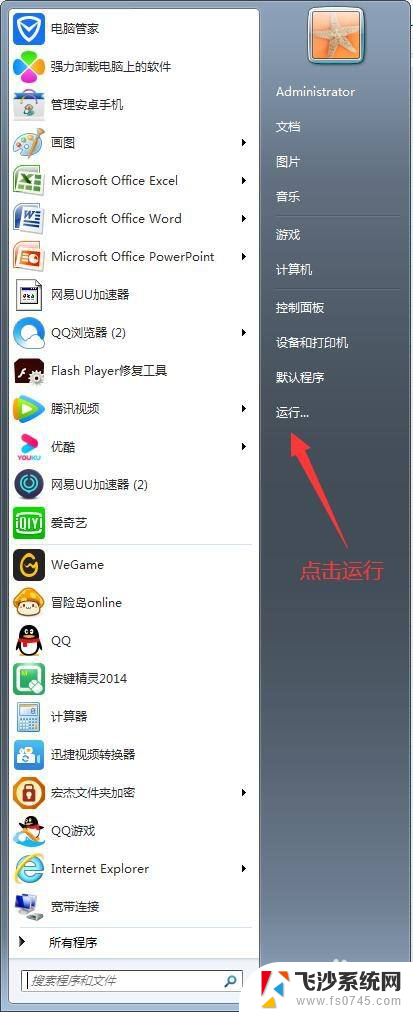
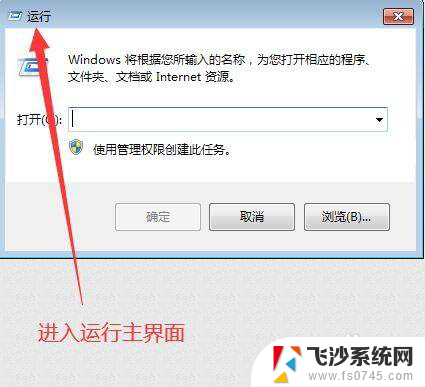
2.在进入运行主界面后,我们在【打开(o)】一栏,输入【services.msc】(服务命令),并点击下方的确定按钮;
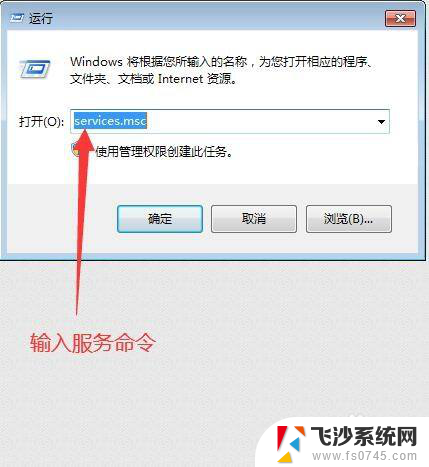
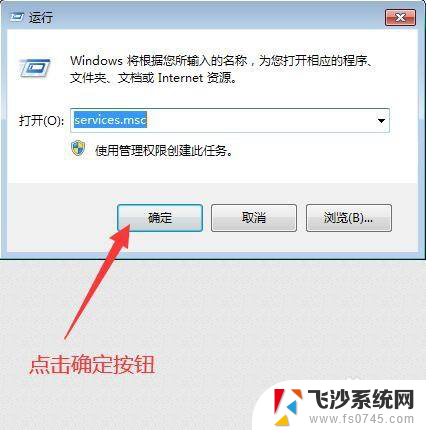
3.此时,我们进入了【服务】主界面,在服务主界面,我们找到【服务(本地)】,并在右侧的名称一栏,点击右侧滚动条,找到【Application Experience】;
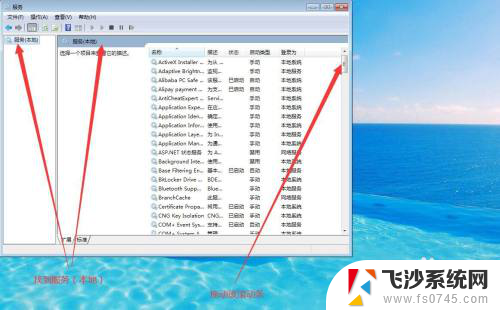
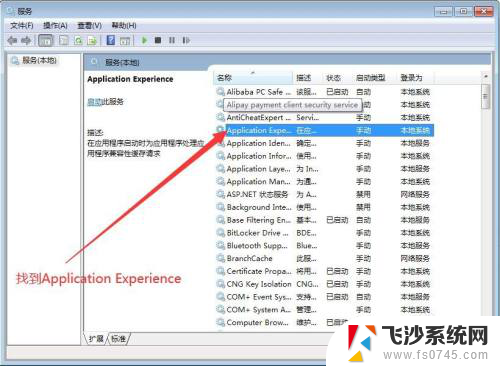
4.此时,如果我们需要将Application Experience服务设置为自动,则我们右击Application Experience,在下拉菜单中选择【属性】,进入Application Experience的属性(本地计算机)界面;
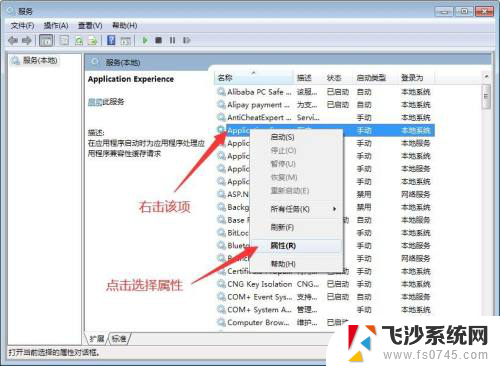
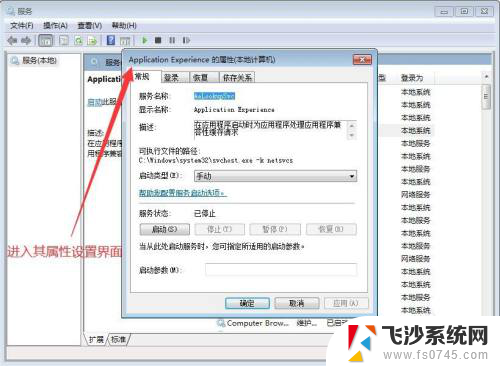
5.在Application Experience的属性(本地计算机)界面,我们点击上方菜单栏中的【常规】。然后找到启动类型一栏,点击右边的下拉按钮,在下拉菜单中点击选择【自动】;
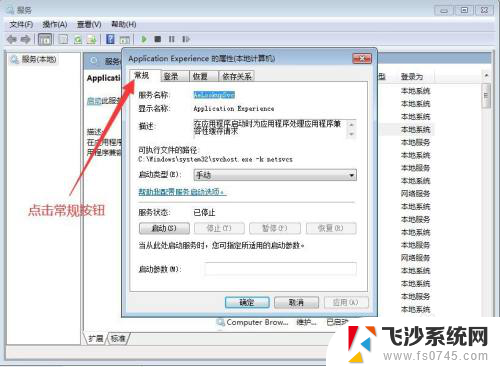
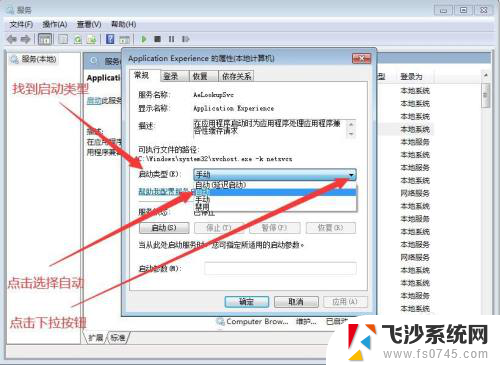
6.此时,我们再点击Application Experience的属性(本地计算机)界面下方的应用按钮,待设置完成后我们点击确定按钮即可;
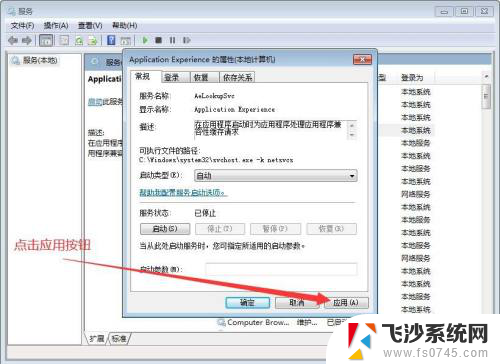
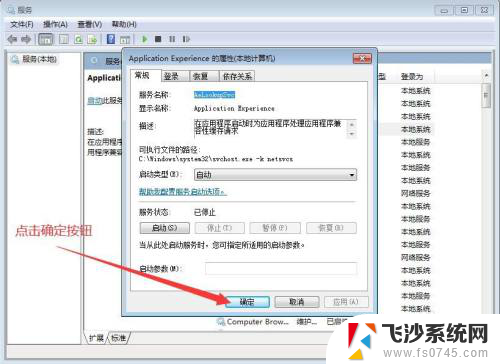
7.如果我们需要将Application Experience服务设置为手动,则我们在按照上面的步骤进行到第5步时。我们在下拉菜单中点击选择【手动】,然后接着进行步骤6即可,此时,我们就完成了在电脑中设置Application Experience服务的任务了。
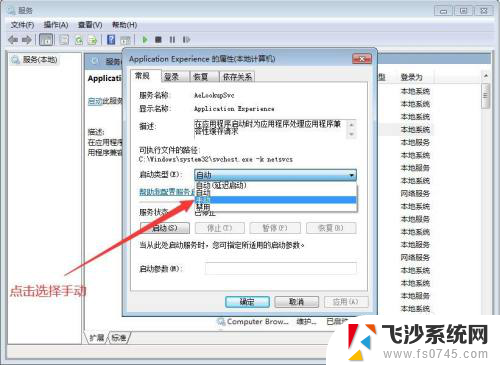
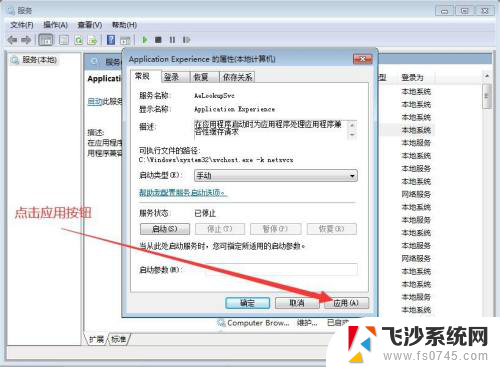
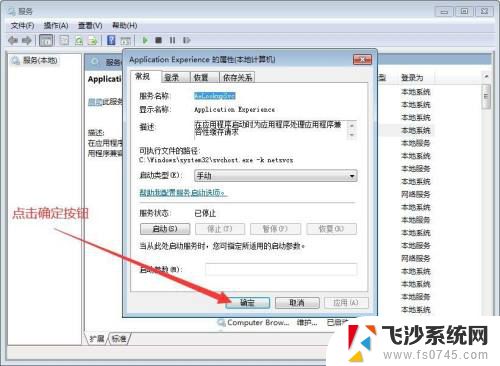
以上就是win11怎么启用applicationexperience服务的全部内容,有出现这种现象的小伙伴不妨根据小编的方法来解决吧,希望能够对大家有所帮助。
win11怎么启用applicationexperience服务 电脑如何开启Application Experience服务相关教程
-
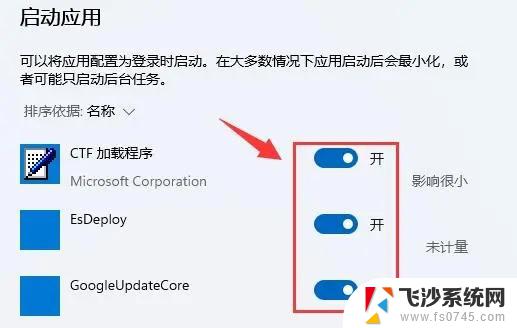 win11服务项怎么打开 win11服务打开位置
win11服务项怎么打开 win11服务打开位置2024-10-29
-
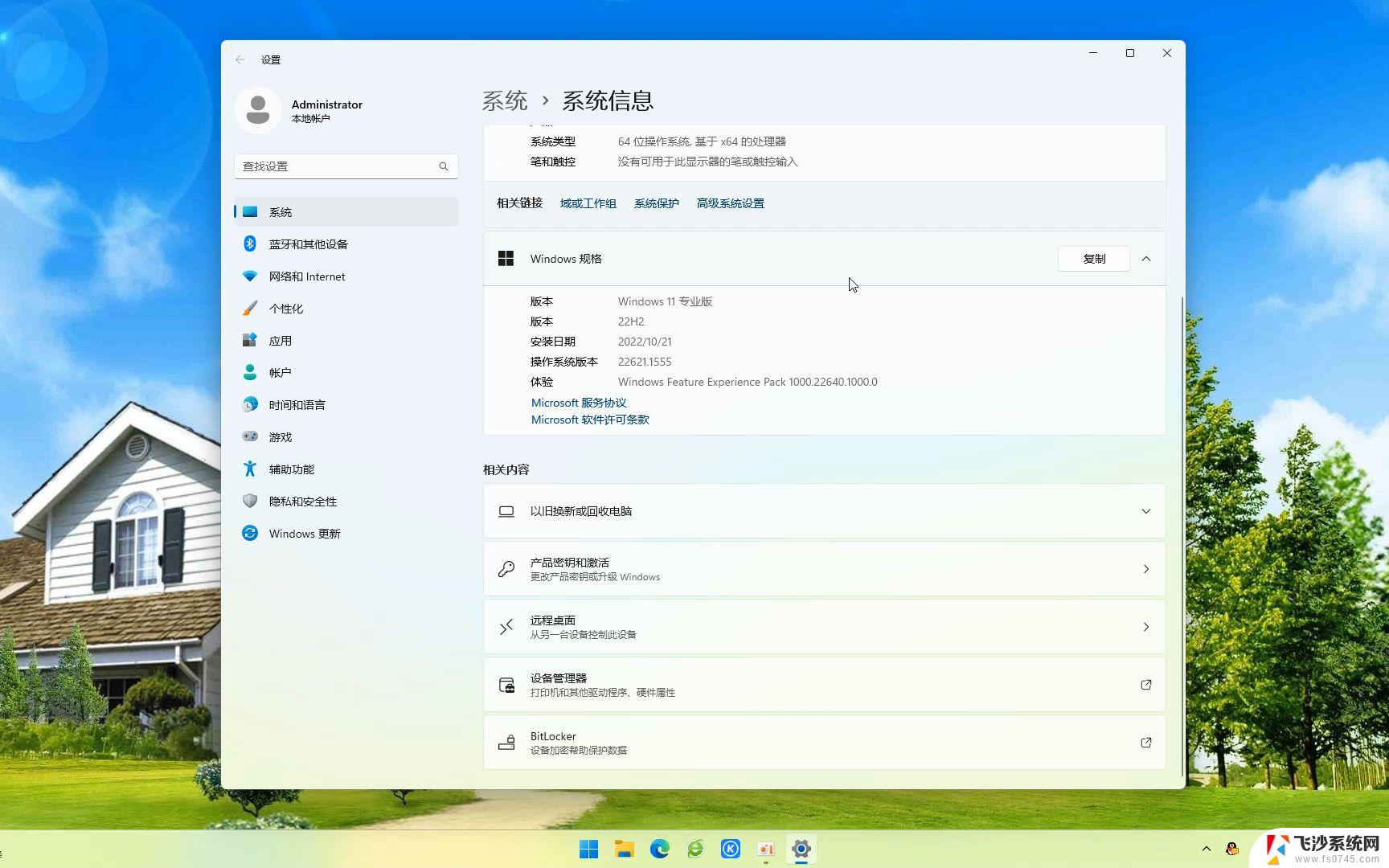 win11系统服务怎么 win11系统服务打开位置
win11系统服务怎么 win11系统服务打开位置2024-12-26
-
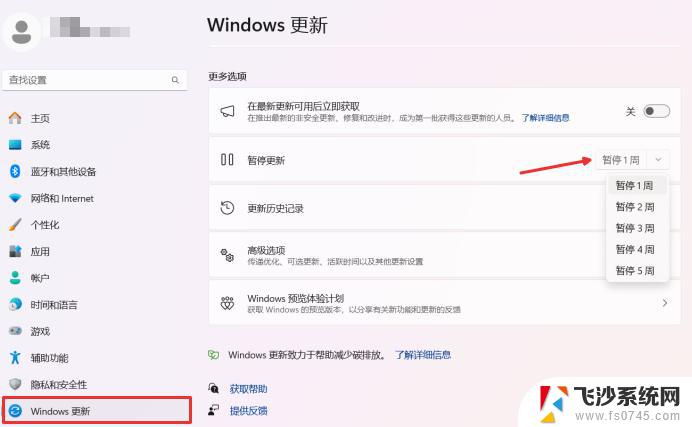 win11如何关闭没用的服务 Windows 11如何删除系统服务
win11如何关闭没用的服务 Windows 11如何删除系统服务2024-10-14
-
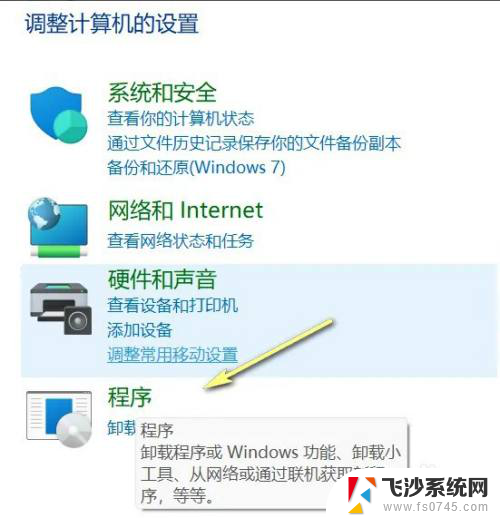 电脑虚拟服务怎么关闭win11 Win11虚拟化功能如何关闭
电脑虚拟服务怎么关闭win11 Win11虚拟化功能如何关闭2024-12-30
- win11如何禁用手写板服务 如何关闭笔记键盘
- windows11 ftp服务器搭建 Win11下搭建FTP服务器的图文教程及注意事项
- win11如何换个dns 如何手动修改DNS服务器地址
- win11打印服务在设置 Win11 24H2打印体验新特性介绍
- win11添加程序服务 Win11删除程序的方法
- win11添加快捷栏 Win11任务栏如何设置快速启动工具栏
- win11不合并任务栏按钮 Win11任务栏怎么调整不合并
- 如何修改win11的地区 win11地区设置教程
- win11笔记本电脑电池设置80怎么调100 win11笔记本充电上限80怎么设置
- win11取消文件只读 Win11文件夹无法取消只读权限解决方法
- win11设置星期天在第一天 一周的第一天为星期一设置习惯
- win11浏览器的主页怎么设置 如何在浏览器中设置主页
win11系统教程推荐
- 1 win11不合并任务栏按钮 Win11任务栏怎么调整不合并
- 2 win11笔记本电脑电池设置80怎么调100 win11笔记本充电上限80怎么设置
- 3 win11取消文件只读 Win11文件夹无法取消只读权限解决方法
- 4 win11的热点共享打不开 Win11 24H2共享文档NAS无法进入解决方法
- 5 win11的咨询怎么关掉 怎样取消知乎的邀请回答功能
- 6 win11怎么改登录账户的名称 win11用户账户怎么改名
- 7 win11开始菜单左边了 Win11系统开始菜单调整位置
- 8 win11任务栏图标大小调整 win11任务栏图标如何改变大小
- 9 win11怎么强制关机 华硕笔记本怎么强制关机
- 10 win11打印机设置默认怎么设置 如何在打印机设置中设置默认打印机